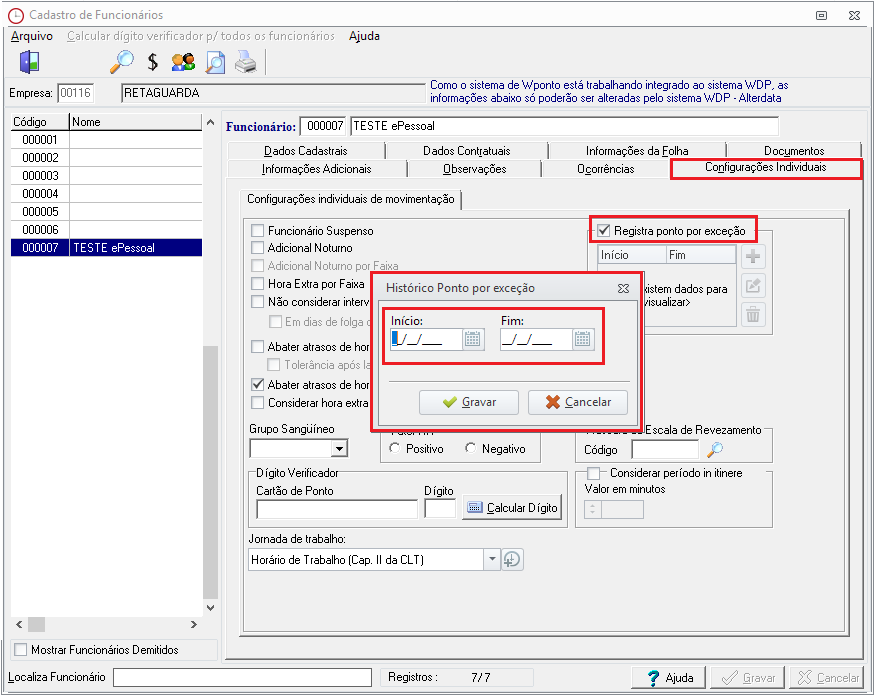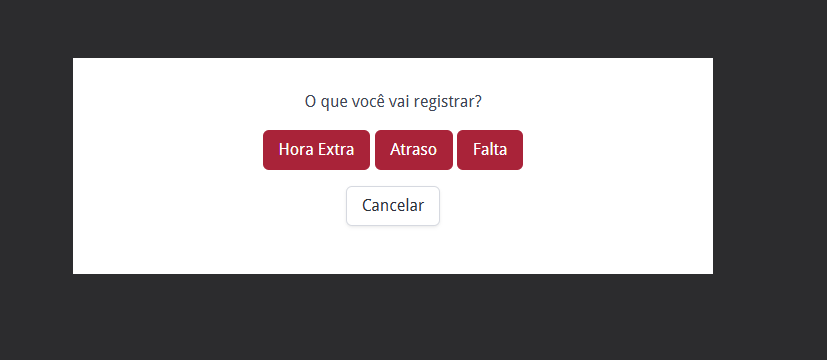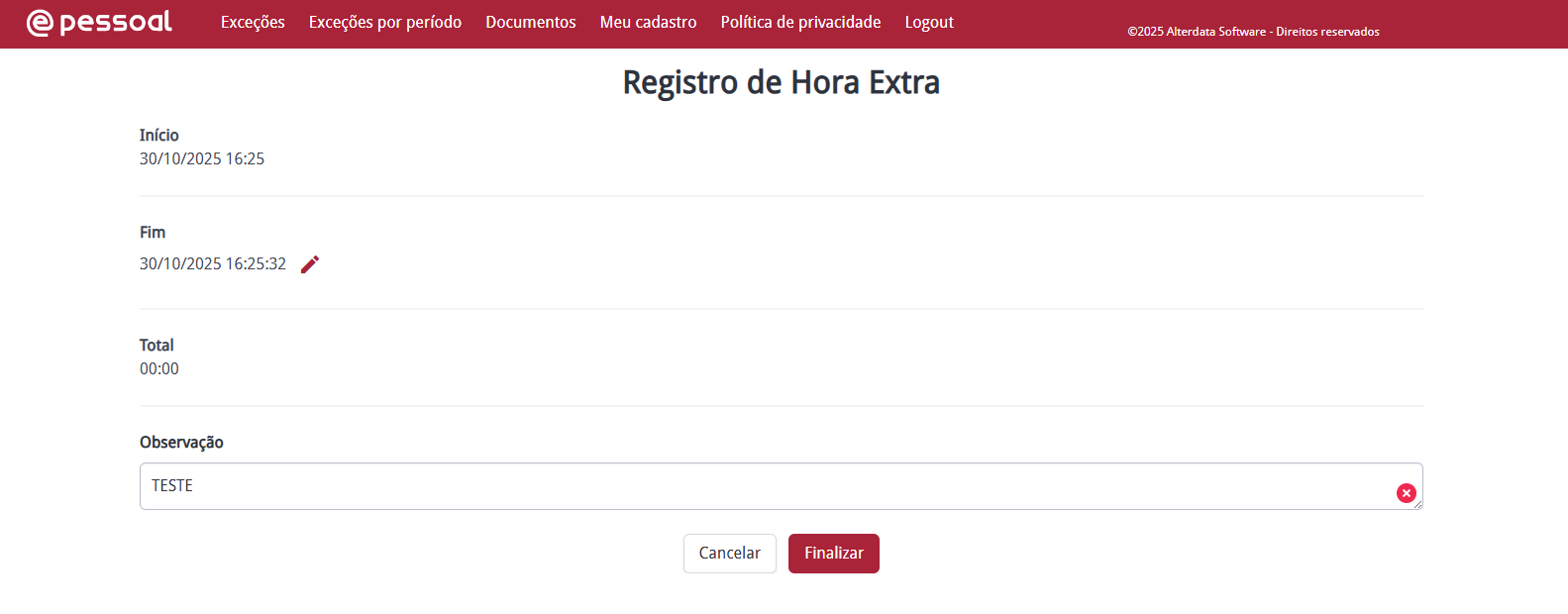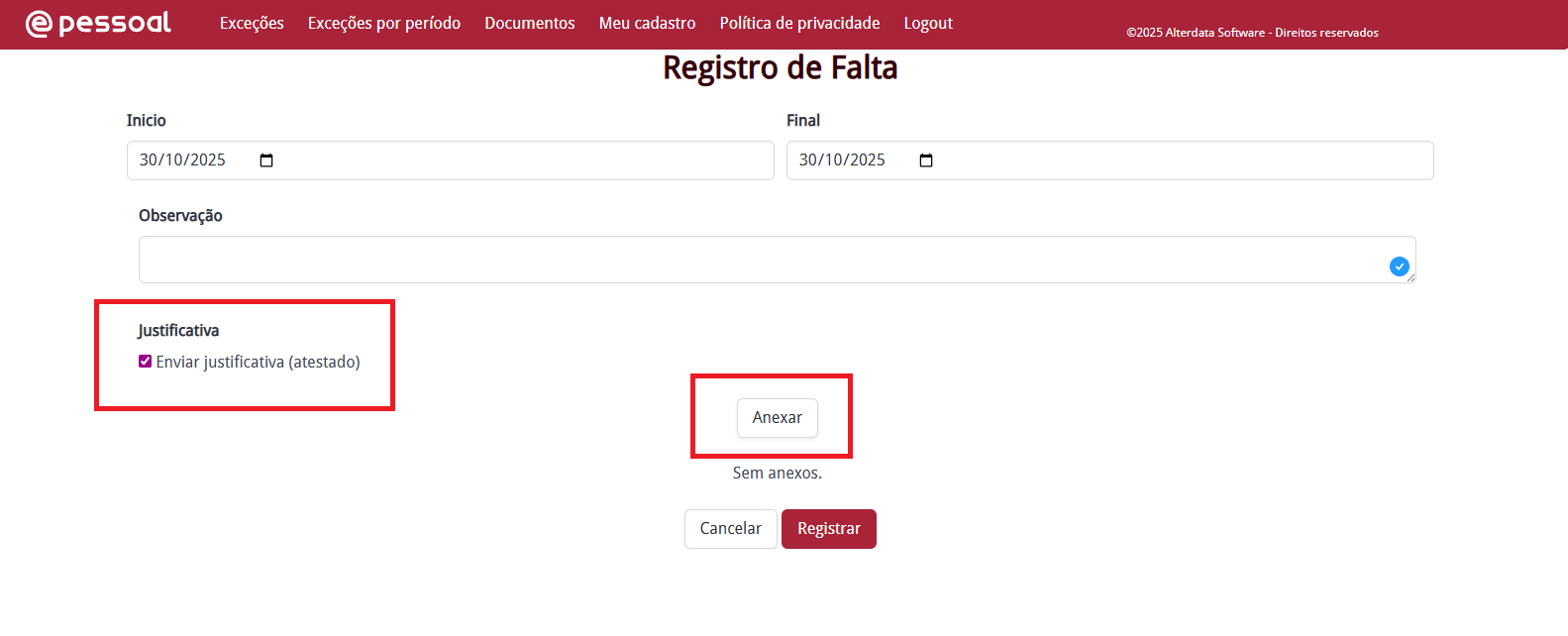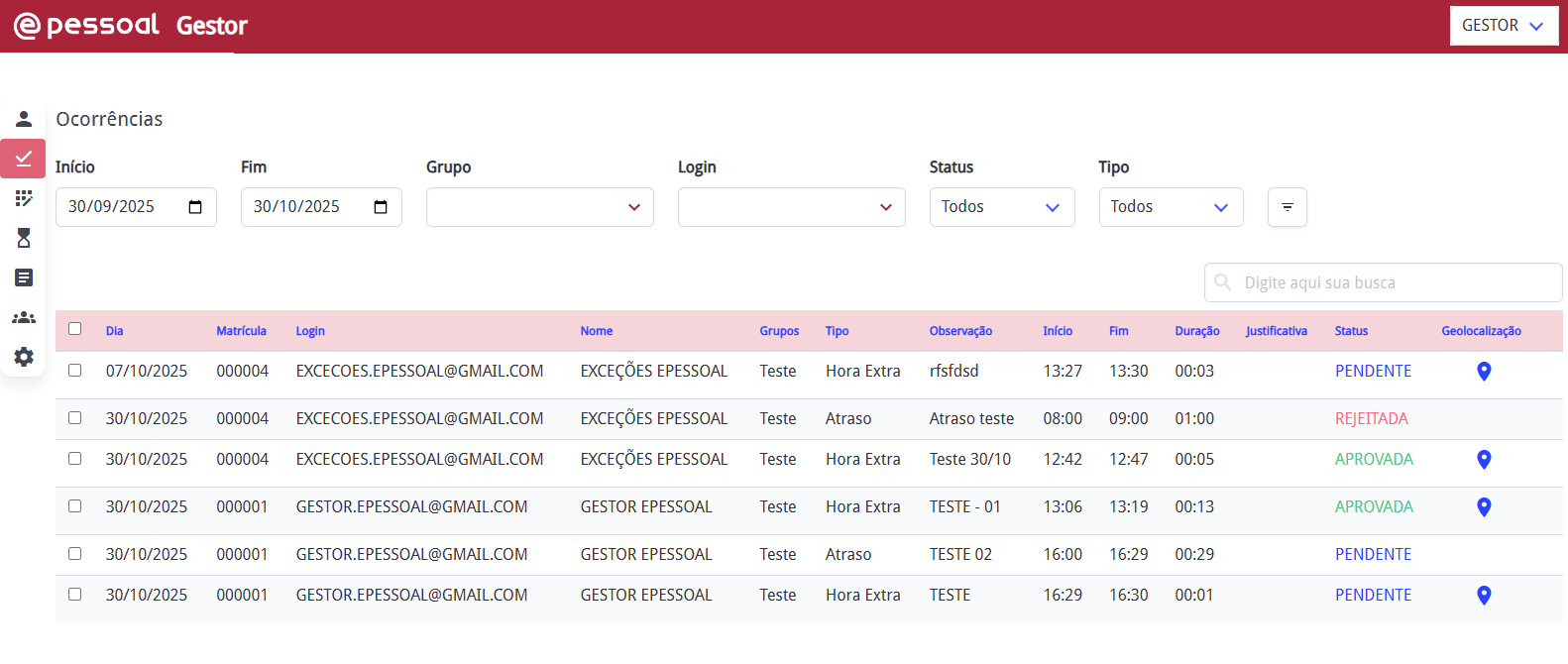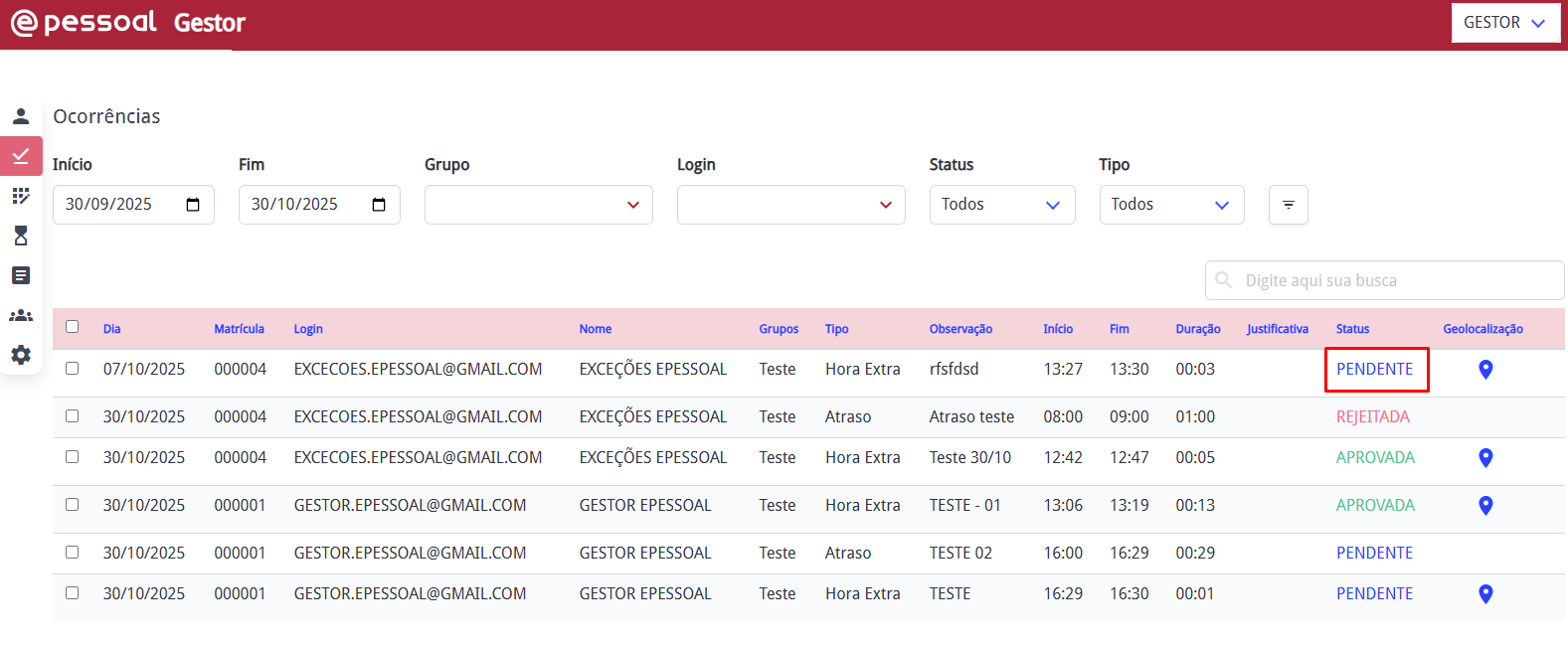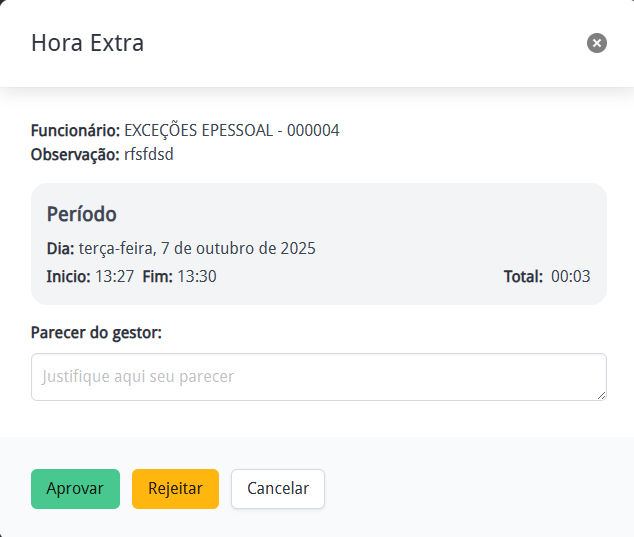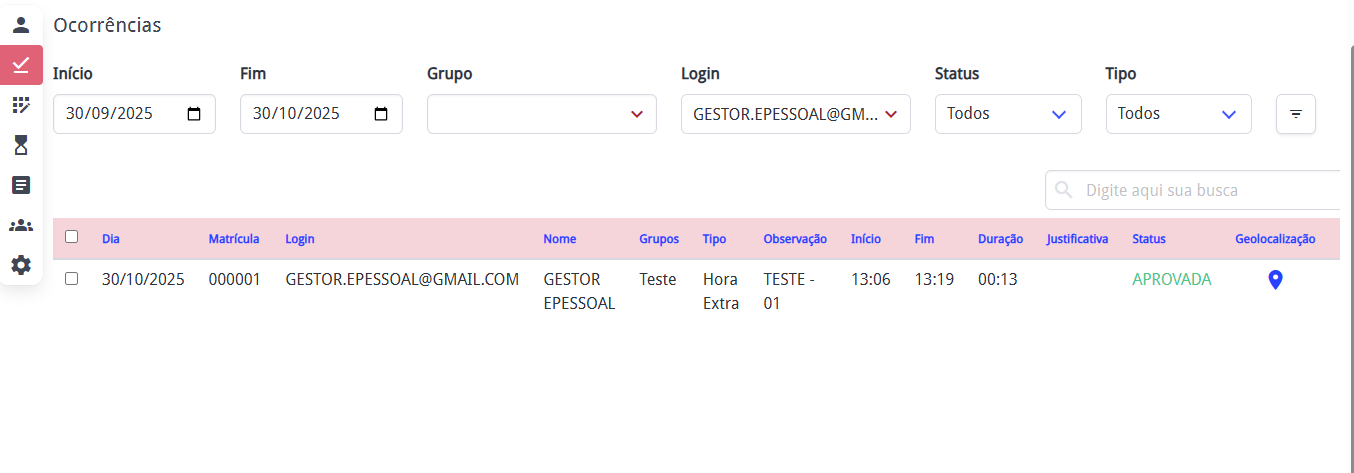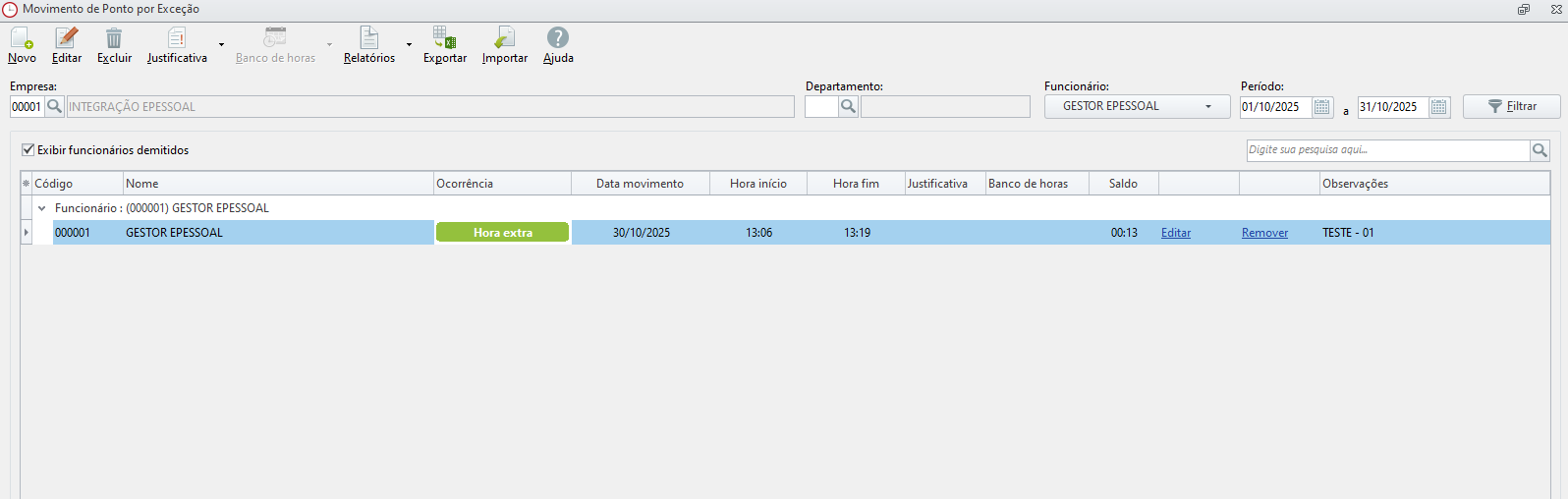Nesta seção, o Gestor tem uma visão completa e a capacidade de gerenciar as ocorrências de Horas Extras, Faltas e Atrasos dos seus colaboradores que trabalham com Ponto por Exceção, onde poderá aprovar ou não determinada ocorrência.
Utilize as opções de filtragem para encontrar rapidamente as informações de que precisa.
O Gestor, poderá analisar os detalhes de cada pendência, adicionar um parecer como gestor e tomar as decisões necessárias para tratar todas as situações de forma eficiente e transparente.
Configuração inicial
- No sistema Ponto Eletrônico > Cadastro > Funcionário;
- Localize o funcionário e clique na aba Configurações Individuais;
- Clique na opção "Registra ponto por exceção";
- Informe o Período que o funcionário irá iniciar o ponto por exceção e clique em Gravar.
Ao marcar no cadastro do funcionário no sistema WPonto que Registra ponto por Exceção, já atualiza automático no ePessoal.
Marcação por Exceção do Funcionário no ePessoal
- O Funcionário acessa o ePessoal > Exceções > Adicionar;
- Após, habilitará os campos Hora Extra, Atraso e Falta;
- Selecione a opção desejada.
- Após selecionar uma das opções acima, aparecerá essa tela mostrando o Horário de início;
- Informe uma Observação e clique em Iniciar;
- Após clique em Finalizar.
O campo observação não é obrigatório para iniciar a exceção, mas é necessário informar antes de finalizar.
Ao selecionar a opção de Falta, é habilitada a opção de Enviar Justificativa (atestado).
Logo abaixo temos o campo de Anexar, onde é possível anexar a imagem da justificativa.
Gestor - Como Localizar a Ocorrência
- Na tela principal do ePessoal, clique na aba Ocorrências.
- Filtre por Período, Grupo, Login, Status ou Tipo, conforme o necessário.
- No campo Digite sua busca, informe um dado da ocorrência, como Matrícula, Nome ou Dia.
Alterar Status da Ocorrência
- Localize a ocorrência;
- Clique em Status da ocorrência;
- Informe o Parecer do gestor;
- Clique no status que deseja atribuir à ocorrência:
: a ocorrência será aprovada e classificada como válida.
: a ocorrência será rejeitada e classificada como inválida.
As ocorrências de ponto por exceção autorizadas pelo gestor serão exibidas de forma automática no Ponto Eletrônico > aba Ponto > Movimento de Ponto por Exceção.